Ως μία από τις πιο γνωστές συσκευές που παράγονται από την Amazon, το Kindle Fire διαθέτει ένα ευρύ φάσμα λειτουργιών και καλύπτει τις περισσότερες από τις ανάγκες σας. Όπως κάθε tablet που βασίζεται σε Android, το Amazon Kindle Fire μπορεί να ριζωθεί. Αυτό με τη σειρά του προσφέρει περισσότερα πλεονεκτήματα στον χρήστη, όπως η πρόσβαση σε εφαρμογές που είχαν ήδη περιοριστεί. Ωστόσο, διαφορετικό από το πραγματικό Android, το Ριζοβολία Kindle Fire Η διαδικασία είναι πιο δύσκολη και περίπλοκη από ό, τι σε τηλέφωνο ή tablet Android.
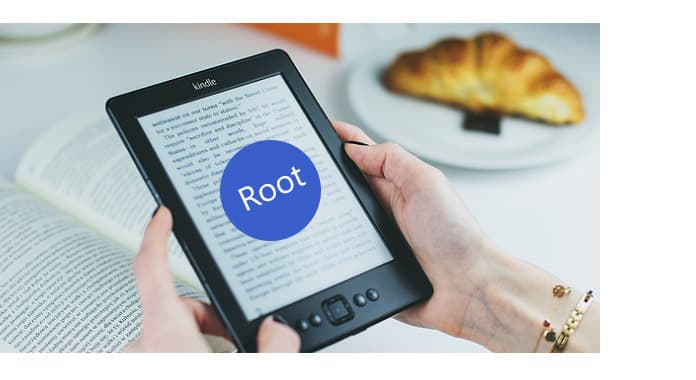
Σε αυτό το άρθρο, θα σας δώσουμε τον απόλυτο οδηγό για το πώς να ξεριζώσετε το Kindle Fire. Σε γενικές γραμμές, μπορείτε να κάνετε root το Kindle Fire με προγράμματα οδήγησης ADB ή το root Kindle Fire με ένα εργαλείο Fire Utility.
1. Ένας λειτουργικός υπολογιστής με Windows. Δεν έχει τέλεια λύση στο rooting Kindle Fire HD χωρίς υπολογιστή.
2. Φορτίστε το Kindle Fire σε διάρκεια ζωής μπαταρίας τουλάχιστον 85%.
3. Εγκαταστήστε το πρόγραμμα οδήγησης Kindle στον υπολογιστή σας των Windows.
4. Παρέχετε τα προγράμματα οδήγησης Kindle Fire Utility ή ADB για να ξεριζώσετε το Kindle Fire.
5. Το πιο σημαντικό, βεβαιωθείτε ότι εσείς δημιουργήστε αντίγραφα ασφαλείας όλων των αρχείων σας πριν από τη ριζοβολία του Kindle Fire.
Μετά από όλες αυτές τις προετοιμασίες, είστε έτοιμοι να ξεριζώσετε εύκολα το Kindle Fire.
Βήμα 1 Ενεργοποιήστε την επιλογή ADB στις συσκευές σας. Απλώς μεταβείτε στις "Ρυθμίσεις"> "Συσκευή" και πατήστε την επιλογή "Ενεργοποίηση ADB".
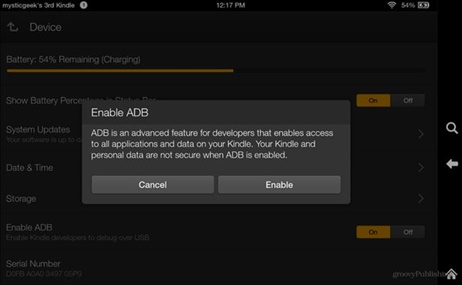
Βήμα 2 Κατεβάστε τα προγράμματα οδήγησης Kindle Fire ADB και εξαγάγετε το φάκελο με φερμουάρ σε επιθυμητή τοποθεσία. Βρείτε το αρχείο "Kindle Fire ADB drivers.exe" στον αποσυμπιεσμένο φάκελο. Κάντε κλικ σε αυτό και ξεκινήστε τη διαδικασία εγκατάστασης. Συμφωνήστε με τους σχετικούς όρους και ολοκληρώστε την εγκατάσταση. Επίσης, μπορεί να σας ζητηθεί να επανεκκινήσετε το σύστημά σας.
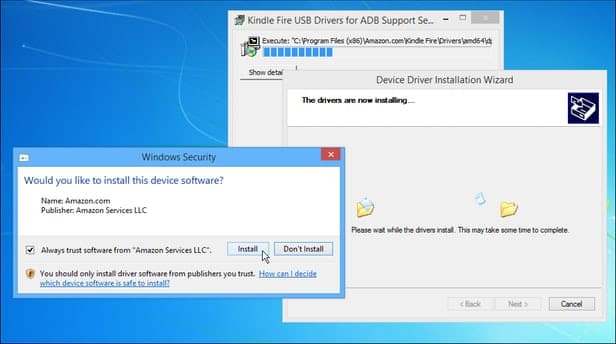
Βήμα 3 Μετά την επιτυχή επανεκκίνηση του συστήματος, συνδέστε τη συσκευή Kindle Fire στο σύστημά σας.
Βήμα 4 Μεταβείτε στη Διαχείριση συσκευών των Windows και αναζητήστε το "Android Composite ADB Interface" στην ενότητα "Kindle Fire". Σε περίπτωση που δεν ενημερωθεί, ενδέχεται να δείτε ένα κίτρινο σημάδι. Θα σας ζητήσει απλώς να ενημερώσετε τη διεπαφή που θα διαρκέσει λίγα δευτερόλεπτα.
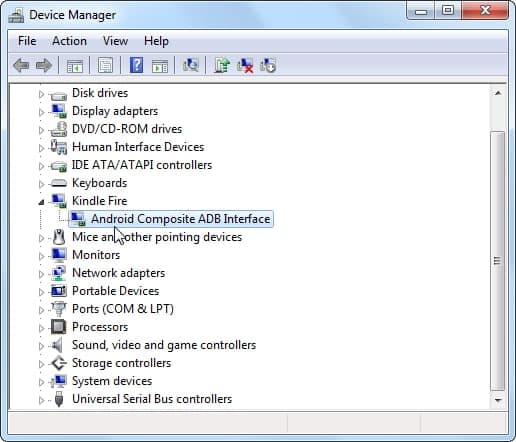
Βήμα 5 Μπορείτε είτε να δημιουργήσετε σενάριο ολόκληρου του κώδικα είτε απλά να κατεβάσετε το αυτοματοποιημένο αρχείο σεναρίου για το Kindle σας από διάφορες πηγές στο Διαδίκτυο. Θα μοιάζει με το παρεχόμενο στιγμιότυπο οθόνης.
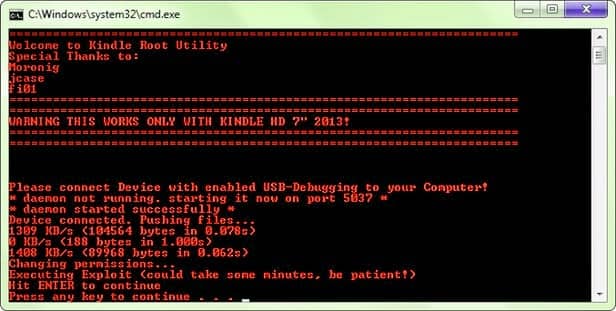
Βήμα 6 Μετά την επιτυχή εκτέλεση του σεναρίου, απλώς αποσυνδέστε τη συσκευή Kindle. Για να βεβαιωθείτε ότι έχετε ξεπεράσει με επιτυχία το Kindle Fire, εγκαταστήστε οποιαδήποτε Εξερεύνηση αρχείων και μεταβείτε στην ενότητα "Εργαλεία". Η συσκευή σας θα ελεγχθεί ως ριζωμένη.
Αν θέλετε να κάνετε root το Kindle Fire HD ή μια σχετική συσκευή χρησιμοποιώντας το Fire Utility, απλώς εκτελέστε αυτά τα εύκολα βήματα.
Βήμα 1 Βεβαιωθείτε ότι έχετε εγκαταστήσει τα προγράμματα οδήγησης Kindle Fire στο σύστημά σας. Μπορείτε να μεταβείτε στους προγραμματιστές XDA και να κατεβάσετε το "Kindle Fire Utility" για Windows. Αποσυμπιέστε το αρχείο και συνδέστε τη συσκευή Kindle στο σύστημά σας.
Βήμα 2 Μετά τη σύνδεσή του, το σύστημά σας ενδέχεται να σας ζητήσει να εγκαταστήσετε μερικά επιπλέον προγράμματα οδήγησης. Κάντε κλικ στο αρχείο "install_drivers.bat" και θα ξεκινήσει η εγκατάσταση. Απλώς ακολουθήστε τις οδηγίες που εμφανίζονται στην οθόνη, καθώς ενδέχεται να χρειαστούν λίγα λεπτά για την εγκατάσταση των απαιτούμενων προγραμμάτων οδήγησης.
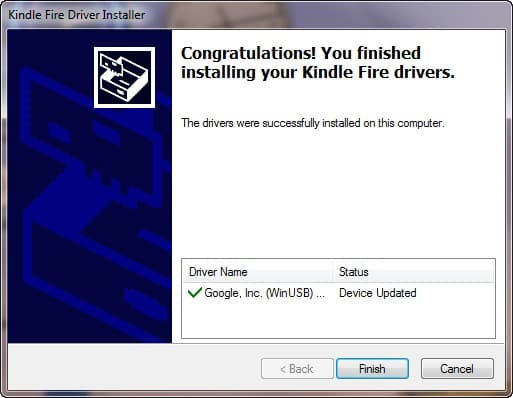
Βήμα 3 Ελέγξτε εάν τα προγράμματα οδήγησης έχουν εγκατασταθεί με επιτυχία. Μπορείτε να κάνετε κλικ στο αρχείο "run.bat" και θα εμφανίσει την κατάσταση ADB ως Online.
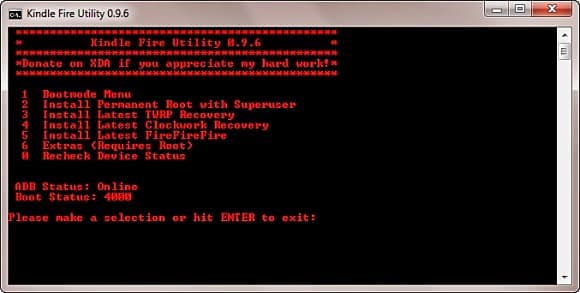
Βήμα 4 Θα εμφανιστούν διαφορετικές επιλογές στην οθόνη. Σας συνιστούμε να επιλέξετε την επιλογή "Εγκατάσταση μόνιμης ρίζας με Superuser" για να ξεκινήσετε τη διαδικασία ριζοβολίας Kindle Fire. Μόλις το επιλέξετε, το σύστημα θα εκτελέσει τις απαραίτητες λειτουργίες για να ξεριζώσει το Kindle Fire. Βεβαιωθείτε ότι δεν αποσυνδέετε το Kindle κατά τη διάρκεια της διαδικασίας.
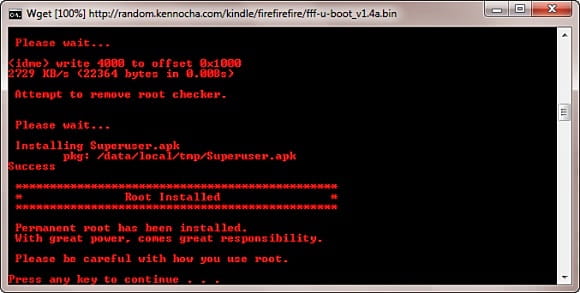
Επιπλέον, μπορείτε επίσης να εγκαταστήσετε το Google Play στη συσκευή σας. Αναλαμβάνοντας την παραπάνω διαδικασία, θα μπορείτε να κάνετε root το Kindle Fire HD και τις άλλες εκδόσεις του χωρίς να αντιμετωπίζετε προβλήματα.
Εάν τα αρχεία σας Android, όπως οι επαφές, τα μηνύματα, τα βίντεο, οι φωτογραφίες και τα λοιπά χάνονται, μπορεί να χρειαστείτε αυτό:
Το FoneLab for Android είναι η εφαρμογή δημιουργίας αντιγράφων ασφαλείας επαγγελματικών δεδομένων για την εξαγωγή δεδομένων από συσκευές Android.


Σε αυτό το άρθρο, σας δείξαμε κυρίως δύο απλές μεθόδους για να ξεριζώσουμε το Kindle Fire. Έχετε ακόμα περισσότερες ερωτήσεις σχετικά με το Kindle Fire Rooting; Μη διστάσετε να αφήσετε τα σχόλιά σας παρακάτω.